
Obsah
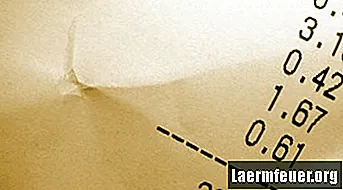
Nie je nezvyčajné, že sa minimálna a maximálna hodnota v súbore údajov významne líšia od ostatných hodnôt v tej istej množine. Táto „medzera“ znižuje štatistickú presnosť priemeru súboru údajov. Presnosť môžete zvýšiť vylúčením najvyšších a najnižších hodnôt pri spriemerovaní. Našťastie pred priemerovaním v programe Microsoft Excel nie je potrebné ručne triediť hodnoty od najmenších po najväčšie. Minimálnu a maximálnu hodnotu môžete automaticky odstrániť pomocou vzorca v programe Excel.
Krok 1
Do stĺpca tabuľky programu Excel zadajte údaje, podľa ktorých chcete zistiť priemer. Na poradí, v akom zadávate údaje, nezáleží.
Krok 2
Skopírujte nasledujúci vzorec:
= (SUM (región) -MAX (región) -MIN (región)) / (COUNT (región) -2)
Krok 3
Prilepte tento vzorec do prázdnej bunky.
Krok 4
Vo vzorci zvýraznite prvý výskyt „rozsahu údajov“ a nahraďte túto časť vzorca rozsahom údajov. Môžete napríklad nahradiť „rozsah údajov“ výrazom „A1: A10“, ak bunky A1 až A10 obsahujú množinu údajov.
Krok 5
Nahraďte zostávajúce inštancie rozsahu údajov rozsahom údajov.
Krok 6
Na vykonanie výpočtu stlačte súčasne klávesy „Control“, „Shift“ a „Enter“. Priemer údajov bez najvyššej a najnižšej hodnoty sa zobrazí v tej istej bunke.